Как сделать существующие элементы управления удобными в ИнтернетеMaking Your Existing Controls Internet-Friendly
Разработка элемента управления, который хорошо работает в среде Интернета, требует относительно низкой скорости передачи данных в Интернете.Designing a control that will work well in an Internet environment requires consideration for the relatively low transmission rates on the Internet. Можно использовать существующие элементы управления. Однако необходимо выполнить ряд действий, чтобы уменьшить размер кода и сделать свойства элемента управления асинхронно загружаемыми.You can use your existing controls; however, there are steps you should take to make your code size smaller and to make your control properties download asynchronously.
Чтобы повысить производительность элементов управления, следуйте приведенным ниже советам по вопросам повышения эффективности.To improve performance of your controls, follow these tips on efficiency considerations:
-
Реализуйте методы, описанные в статье элементы управления ActiveX: оптимизация.Implement the techniques described in the article ActiveX Controls: Optimization.
-
Рассмотрим, как создается экземпляр элемента управления.Consider how a control is instantiated.
-
Быть асинхронным; не держите другие программы.Be asynchronous; don’t hold up other programs.
-
Загрузка данных в небольшие блоки.Download data in small blocks.
При загрузке больших потоков, таких как точечные рисунки или видеоданные, осуществляется асинхронный доступ к данным элемента управления во время взаимодействия с контейнером.When downloading large streams such as bitmaps or video data, access a control’s data asynchronously in cooperation with the container. Извлеките данные в добавочной или прогрессивной манере, работая совместно с другими элементами управления, которые могут также получать данные.Retrieve the data in an incremental or progressive fashion, working cooperatively with other controls that may also be retrieving data. Код также можно скачать асинхронно.Code can also be downloading asynchronously.
-
Скачайте код и свойства в фоновом режиме.Download code and properties in the background.
-
Как можно быстрее становится активным пользовательский интерфейс.Become user-interface active as quickly as possible.
-
Оцените, как хранятся постоянные данные, как свойства, так и большие двоичные объекты данных (например, Растровое изображение или видеоданные).Consider how persistent data is stored, both properties and large data BLOBs (such as a bitmap image or video data).
Элементы управления с значительными объемами постоянных данных, таких как крупные точечные рисунки или файлы AVI, требуют тщательного внимания при скачивании метода.Controls with significant amounts of persistent data, such as large bitmaps or AVI files, require careful attention to downloading method. Документ или страница могут стать видимыми как можно скорее, а также позволить пользователю взаимодействовать со страницей, пока элементы управления получают данные в фоновом режиме.A document or page can become visible as soon as possible, and allow the user to interact with the page while controls retrieve data in the background.
-
Напишите эффективные подпрограммы для сохранения размера кода и времени выполнения.Write efficient routines to keep code size and run time down.
Небольшие элементы управления «Кнопка» и «метка», за исключением нескольких байтов постоянных данных, подходят для использования в среде Интернета и хорошо работают в браузерах.Small button and label controls, with only a few bytes of persistent data, are suitable for use in the Internet environment and work well inside browsers.
-
Рассмотрите возможность передачи сведений о ходе выполнения в контейнер.Consider progress is communicated to the container.
Уведомлять контейнер о ходе выполнения асинхронной загрузки, включая время, когда пользователь может начать взаимодействие со страницей, и по завершении загрузки.Notify the container of progress in the asynchronous download, including when the user can start to interact with a page, and when the download is complete. Контейнер может отображать ход выполнения (например, процент завершения) для пользователя.The container can display progress (such as percent complete) to the user.
-
Оцените, как элементы управления регистрируются на клиентском компьютере.Consider how controls are registered on the client computer.
Включение элементов ActiveX на один раз при появлении предупреждения системы безопасности
Выполнив приведенные ниже инструкции, можно включить элементы управления на то время, пока открыт файл. Если закрыть файл и открыть его снова, предупреждение появится опять.
Откройте вкладку Файл.
В области Предупреждение системы безопасности нажмите кнопку Включить содержимое.
Выберите элемент Дополнительные параметры .
В диалоговом окне Параметры безопасности Microsoft Office выберите команду Включить содержимое для этого сеанса для каждого элемента ActiveX.
На приведенном ниже рисунке показана область Предупреждения системы безопасности, если элементы ActiveX можно включить на то время, пока открыт файл.
Если файл содержит проект Visual Basic для приложений (VBA), например файл Microsoft Excel с поддержкой макросов, центр управления безопасностью налагает более жесткие ограничения, поскольку такой файл может содержать макросы.
Элементы ActiveX и другой активный контент следует включать только в том случае, если точно известно, что они получены из надежного источника.
Uran
Uran — современный браузер от uCoz, разработанный на базе Chromium. Особенностью веб-браузера является усовершенствованная работа со вкладками: Uran уменьшает потребление памяти и увеличивает скорость работы, даже если много вкладок открыто одновременно.
В целом, Uran — то же самое, что и Chrome: поддерживает те же расширения, быстро работает, защищает от вредоносных сайтов. Но все же пользователи рекомендуют дополнительно устанавливать расширение AdBlock для полной блокировки нежелательной рекламы.
Преимущества:
- синхронизация с Google-аккаунтом;
- удобный режим и механизм работы со вкладками.
Недостатки:
- почти ничем не отличается от Chrome;
- позиционируется как браузер без рекламы, но на самом деле ее ничем не меньше, чем на остальных платформах.
Использование технологий ActiveX в других браузерах
Время, когда такие дополнения были рассчитаны только на Internet Explorer, уходят безвозвратно. Посудите сами, ведь сегодня технология Adobe ActiveX в виде Flash-плеера используется практически во всех браузерах и даже, так сказать, является их неотъемлемой частью.
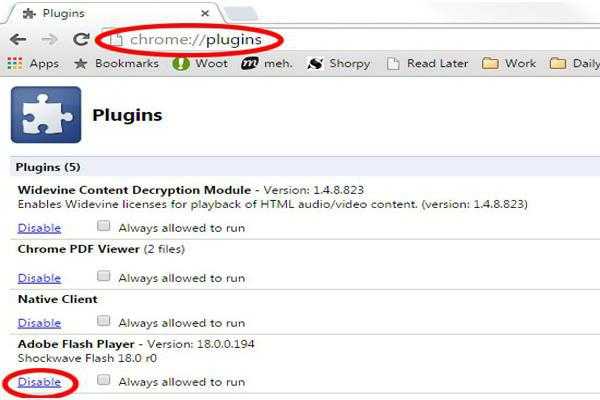
Без этого невозможно себе представить использование возможностей любого интернет-ресурса в полном объеме, будь то музыка, видео, трехмерная графика, игры, онлайн-программы и т. д.
Впрочем, если разобраться, по большому счету из всех известных сегодня элементов и загружаемых плагинов ActiveX наиболее целесообразным выглядит использование только Flash-плеера, поскольку практически все остальные дополнения и элементы, мягко говоря, являются либо просто ненужными, либо вызывают достаточно большие сомнения по поводу их безопасности. Ведь если дать разрешение на установку сомнительного элемента в браузер, можно добиться только того, что сразу же появится прореха в системе безопасности, и именно ее будут использовать вирусы, трояны, черви, вредоносные коды или шпионские программы.
И что самое печальное, в большинстве браузеров отсутствуют даже настройки управления элементами ActiveX, а используемые параметры Windows к сторонним браузерам не имеют абсолютно никакого отношения. Иными словами, они к браузерам не применяются.
Что такое ActiveX?
ActiveX – технология, на основе которой создаются компоненты для программирования сайтов под Internet Explorer. Эти компоненты по своей сути являются обычными программами, с одной лишь разницей в том, что запускаются они не пользователем, а операционной системой, и исполняются только в браузере.
Приложения ActiveX называются управляющими элементами. Они существенно расширяют функционал сайта, чем активно пользуются различные компании. Наиболее вероятно «встретить» элементы управления ActiveX в корпоративном сегменте интернет-банков. С их помощью скачиваются и устанавливаются программы обеспечения безопасности финансовых операций, а в браузере отображаются диалоговые окна ввода пин-кодов, электронно-цифровые подписи и различные функции отправки бухгалтерской отчетности. Помимо этих сугубо деловых функций с помощью таких компонентов на любой сайт можно вывести аудио и видео флеш плеер ActiveX, открывать различные файлы с помощью браузера и проигрывать анимацию.
Как в Windows 10 включить браузерные плагины типа Unity и Java
Браузер новой операционной системы Microsoft Windows 10 Edge не поддерживает технологию ActiveX, к которой относятся Silverlight, Java, Unity и другие плагины, обеспечивающие работу многих современных браузерных игр. Разработчики браузера Google Chrome также недавно прекратили поддержку плагинов типа NPAPI, а Mozilla Firefox обещает это сделать в следующем году.
В каких браузерах ОС Windows 10 еще можно пользоваться плагинами вы узнаете из этой статьи.
Несмотря на переход последней версии ОС «Windows» к новому браузеру, в ней по-прежнему предустановлен и старый добрый Internet Explorer (IE), который все так же поддерживает плагины ActiveX. Поэтому, не ломайте себе голову, какие версии windows купить — в любой из них будут доступны альтернативные браузеры. Также, вы всегда можете из окна любого интернет-обозревателя скачать ему альтернативу — Firefox, Chrome, Opera или любой другой на ваш выбор. Но не все они поддерживают плагины.
ActiveX в Internet Explorer
ActiveX для Internet Explorer — это специальный фреймворк, или плагин, предназначенный для детектирования на веб-страницах (серверах) всевозможных программных компонентов, приложений, созданных на различных языках программирования, и организации их функционирования в Интернет Эксплорере.
Управляющие элементы ActiveX имеют определённую схожесть с апплетами платформы Java. Это составные блоки клиент-серверных программ, работающих в браузере Internet Explorer, интерактивных сценариев для воспроизведения анимации и видео.
Актив X — это уникальная технология, оптимизированная только для IE. Установка элемента ActiveX в браузере как таковая не нужна, поскольку он является частью операционной системы Windows. По умолчанию устанавливается вместе с дистрибутивом ОС.
Фильтрация ActiveX
Фильтрация ActiveX в Internet Explorer запрещает сайтам устанавливать и использовать такие приложения. Это повышает безопасность работы в Интернете, но может отразиться на работе некоторых сайтов. Например, если включена фильтрация ActiveX, могут не работать некоторые видео, игры и другой интерактивный контент.
В раскрывающемся меню наведите указатель мыши на пункт Безопасность и выберите пункт Фильтрация ActiveX. Рядом с пунктом Фильтрация ActiveX появится флажок.
Откройте Internet Explorer и перейдите на сайт, на котором вы планируете разрешить запуск элементов ActiveX.
В раскрывающемся меню наведите указатель мыши на пункт Безопасность и выберите пункт Фильтрация ActiveX. Флажок Фильтрация ActiveX будет снят.
Настройка параметров ActiveX в Internet Explorer
В Internet Explorer может быть запрещено скачивание и запуск элементов ActiveX по соображениям безопасности. Изменение некоторых дополнительных параметров безопасности позволит скачивать, устанавливать и запускать такие элементы, но компьютер окажется менее защищен от угроз. Изменяя дополнительные параметры ActiveX, учитывайте повышение уровня риска для компьютера.
Изменение параметров ActiveX
Разрешить автоматические запросы ActiveX элементов управления, выбрав Включить.
Разрешим Internet Explorer отображать видео и анимацию на веб-странице, которая не использует внешний медиаплеер, выбрав Включить.
Разрешите Internet Explorer скачивать подписанные ActiveX элементы управления, выбрав Включить илиЗапрос, если вы хотите, чтобы каждый раз при этом вывести уведомление.
Разрешите Internet Explorer запускать ActiveX и подключаемых модульов, нажимая Включить илиВывести запрос, если вы хотите, чтобы каждый раз при этом вывести уведомление.
Чтобы разрешить Internet Explorer ActiveX элементы управления, помеченные как безопасные для сценариев, выберите Включить илиЗапрос, если вы хотите, чтобы каждый раз в этом случае вывести уведомление.
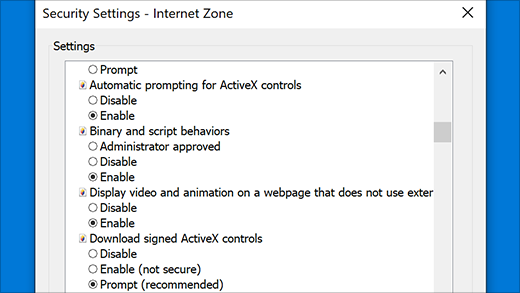
Выберите ОК,а затем еще раз ОК.
Примечание: Если не удается изменить параметры ActiveX, возможно, у вас нет нужных разрешений. В этом случае обратитесь к системному администратору.
Источник
Какие бывают проблемы при установке ActiveX в Edge и как их решать?
1. Ошибка загрузки ActiveX приложения в Edge
Часто бывает, что при попытке загрузить ActiveX в Edge возникает ошибка. Это связано с тем, что по умолчанию в браузере запрещена установка ActiveX плагинов. Для решения этой проблемы нужно внести изменения в настройки безопасности браузера.
В меню Edge нажмите на три точки в правом верхнем углу, затем выберите «Настройки». Далее нажмите на «Просмотреть дополнительные настройки» и перейдите в раздел «Безопасность». Включите опцию «Позволять запускать управляемые плагины» и нажмите «Сохранить».
2. Проблемы совместимости приложений с Edge
Еще одной проблемой при установке ActiveX в Edge является несовместимость приложений с браузером. Некоторые сайты не поддерживают Edge или требуют использования другого браузера, что может приводить к неудачной попытке установки.
В таком случае, рекомендуется воспользоваться другим браузером, например, Internet Explorer или Google Chrome, которые поддерживают установку ActiveX. Если же Вы все равно хотите использовать именно Edge, то попробуйте найти альтернативные способы работы с приложением через браузер.
3. Проблемы с безопасностью приложений с ActiveX
ActiveX является устаревшей технологией и может представлять угрозу безопасности для Вашего компьютера. Не все приложения, которые работают с ActiveX, проверены на безопасность и могут содержать вирусы или вредоносные программы.
Чтобы избежать этих рисков, следует не устанавливать приложения сомнительного происхождения и обновлять безопасность своего компьютера. Также, в меню браузера Edge всегда можно проверить список установленных плагинов и удалить те, которые Вы не доверяете или не используете.
HowTo: Use Silverlight-enabled website in Microsoft Edge Chromium
2021/12/21
George Birbilis
Let’s see how we can use a Silverlight-enabled website in Microsoft Edge Chromium
1) When we visit the site we’ll see a “Click now to install” button that used to download and install Silverlight, but that recently stopped working. Even before though, it wouldn’t work with Edge Chromium after installation, but show everytime the same download prompt
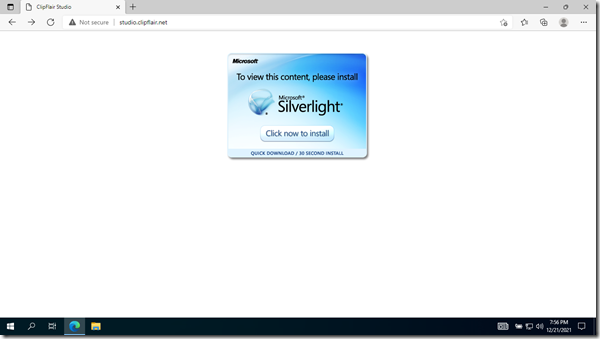
2) Press “…” button at top-right and select “Settings”
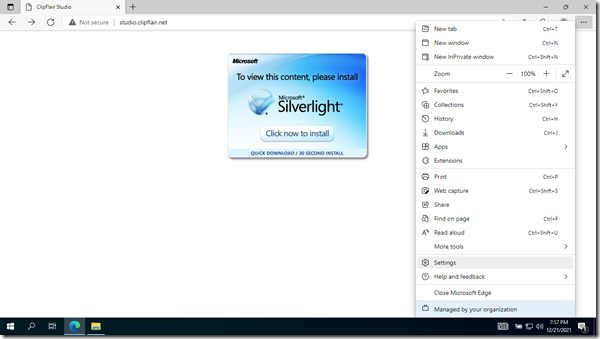
3) Pick Appearance at the left sidebar and scroll down on the right to “Internet Explrorer mode button”. If the switch to turn it on is disabled (grayed out), then press the link “allow sites to be reloaded in Internet Explorer mode”
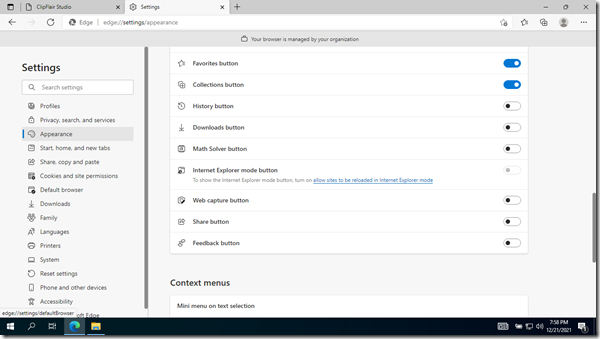
4) This will take you to edge://settings/defaultBrowser, where you should change “Allow sites to be reloaded in Internet Explorer mode” from “Default” to “Allow”. After that press the “Restart” button shown.
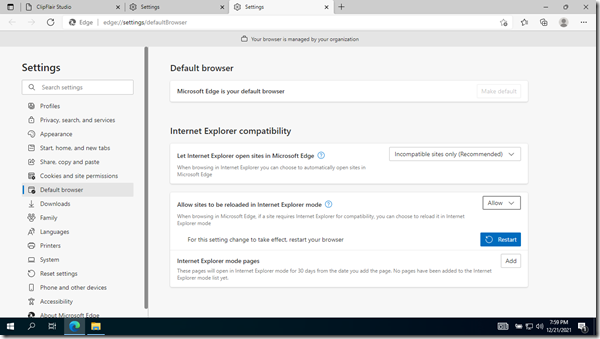
5) Now if you go back to Appearance, you can turn on the “Internet Explorer mode button” option
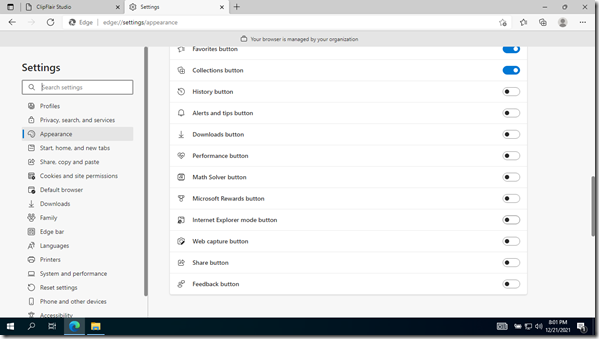
6) Now if you go back to the website, you’ll see a button at top-right allowing you to open the page in Internet Explorer mode. The same action is also available on the “…” menu, but having it as a button too can prove handy.
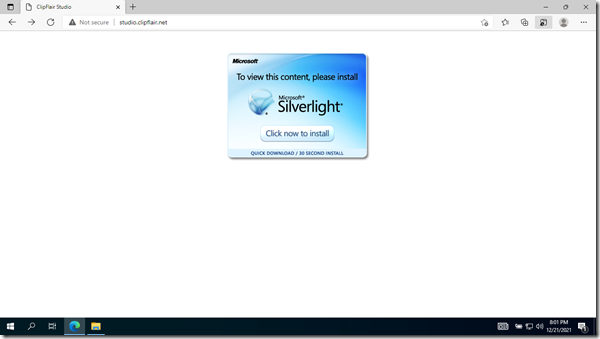
7) If Microsoft hadn’t broken the direct Silverlight download links, then from this point you would be set and could use the respective website by first installing the Silverlight ActiveX control. But instead you’ll get:
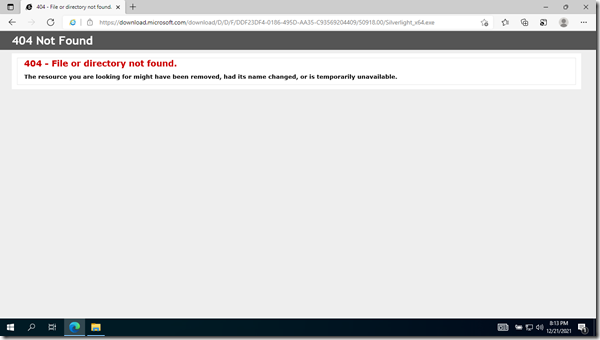
![]() Luckily archive.org has cached the last Silverlight releases (you can also check them on virustotal.com after downloading if you wish) and hope they will keep them, since they’re the most trustworthy alternative source for those installers (after Microsoft of course). Ignore the “Developer” versions and just get the x86 (Silverlight.exe) or x64 (Silverlight_x64.exe) version, depending on your Windows installation
Luckily archive.org has cached the last Silverlight releases (you can also check them on virustotal.com after downloading if you wish) and hope they will keep them, since they’re the most trustworthy alternative source for those installers (after Microsoft of course). Ignore the “Developer” versions and just get the x86 (Silverlight.exe) or x64 (Silverlight_x64.exe) version, depending on your Windows installation
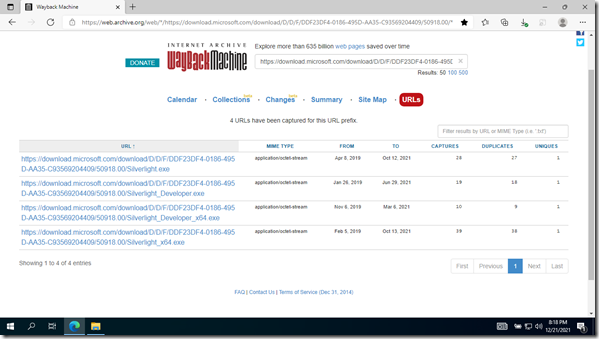
9) Since they keep various versions archived, make sure you get the latest available one from there.
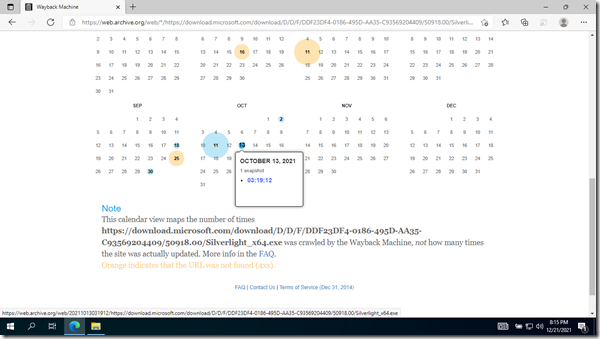
10) After the download completes you will be able to run the downloaded installer
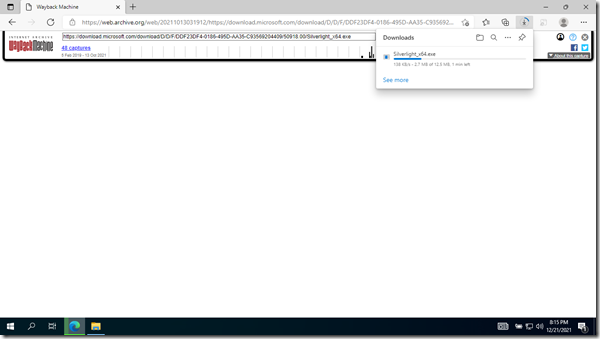
11) When the installer starts, uncheck the options “Make Bing my search engine” and “Make MSN my homepage” if you don’t wish to do those actions. Then press Install now and after it downloads and installs, select “Enable Microsoft Update” (as recommended) and press Next and then Close.

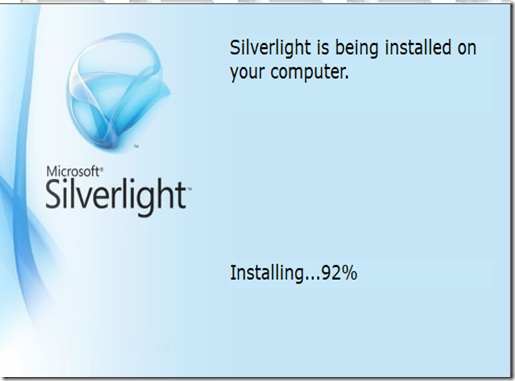
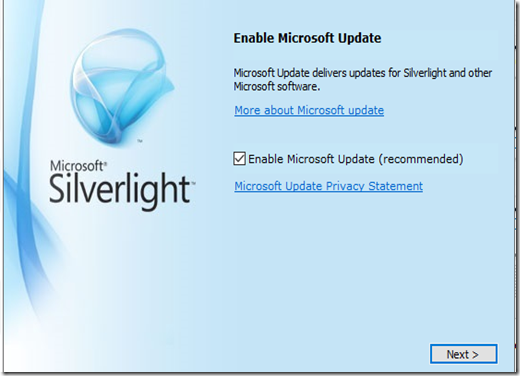
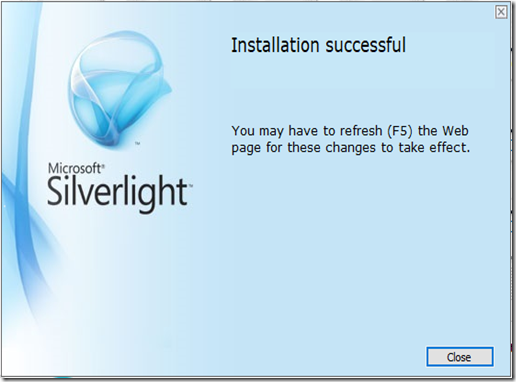
12) Now if you visit the Silverlight-based website again you will see the Download Silverlight prompt, but if you press the “IE mode” button on the Edge toolbar (or do the same action from the “…” menu), you’ll see the Silverlight application loading (could show some loading progress animation there or some percentage – depends on the application).
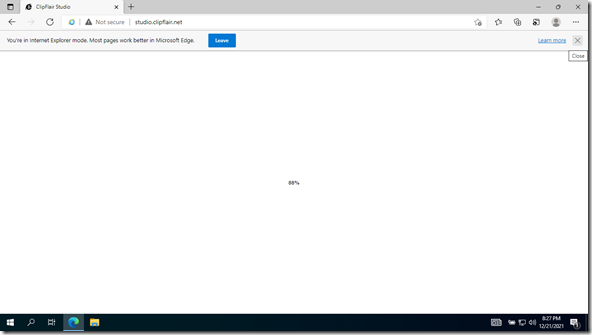
13) You will see a popup open up where you can select that Edge should remember the current url and open it in Internet Explorer mode next time too (if you press Manage on that popup you can see those sites which are remembered for 30 days). Those sites can be managed at edge://settings/defaultBrowser
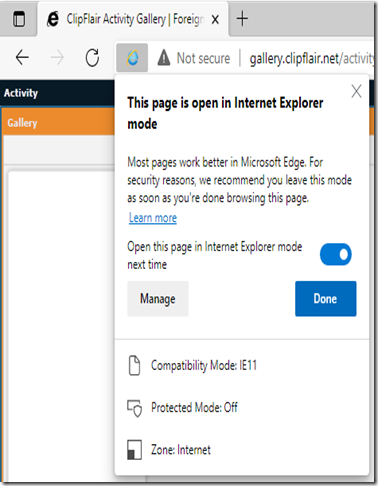
14) after that the website opens up in Internet Explorer mode with a small warning bar at the top that you can close with the button on its right
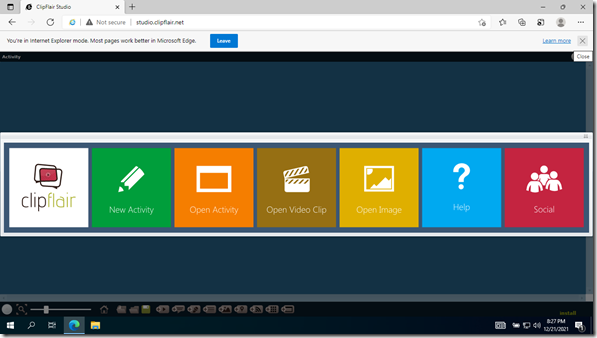
15) And presto, you can see below ClipFlair Studio (http://studio.clipflair.net) working fine in Microsoft Edge Chromium via Internet Explorer mode and the Silverlight ActiveX Control.
Wish Microsoft wouldn’t make lives of users that hard. Not all sites are backed by multi-million dollar companies to be rewritten from scratch with HTML-based technology that still strives to support what Silverlight was offering with ease (btw, if you’d care to sponsor Clipflair Studio’s future evolutions, can donate via the respective button at https://github.com/zoomicon/clipflair)
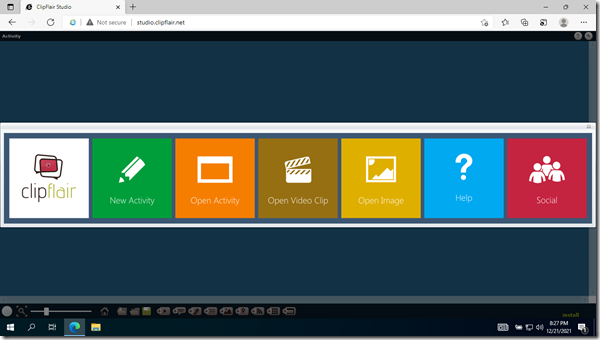
In the case of ClipFlair, you’ll need to do the final steps of this process for these URLs:
Categories: Posts
Chromium, ClipFlair, Edge, HowTo, IE mode, Installation, Internet Explorer, Silverlight, Troubleshooting
Задаем правило для Firewall
Теперь нам нужно настроить параметры Firewall и NAT. Для этого переходим к пункту “IP”, а затем выбираем “Firewall” и переходим в открывшемся окне во вкладку “Filter Rules”:
Теперь нажимаем синий крестик и добавляем правило. В открывшемся окне переходим во вкладку “General” и в поле “Chain” выбираем “input”. Далее переходим к полю “In Interface” и выбираем из выпадающего списка наш PPPoE:
После чего переходим во вкладку “Action” и в поле “Action” выбираем из выпадающего списка “drop”. После чего нажимаем кнопки “Apply” и затем “Ok”. Тем самым при такой настройке все входящие пакеты будут блокироваться:
Как в Windows 10 включить браузерные плагины типа Unity и Java
Браузер новой операционной системы Microsoft Windows 10 Edge не поддерживает технологию ActiveX, к которой относятся Silverlight, Java, Unity и другие плагины, обеспечивающие работу многих современных браузерных игр. Разработчики браузера Google Chrome также недавно прекратили поддержку плагинов типа NPAPI, а Mozilla Firefox обещает это сделать в следующем году.
В каких браузерах ОС Windows 10 еще можно пользоваться плагинами вы узнаете из этой статьи.
Несмотря на переход последней версии ОС «Windows» к новому браузеру, в ней по-прежнему предустановлен и старый добрый Internet Explorer (IE), который все так же поддерживает плагины ActiveX. Поэтому, не ломайте себе голову, какие версии windows купить — в любой из них будут доступны альтернативные браузеры. Также, вы всегда можете из окна любого интернет-обозревателя скачать ему альтернативу — Firefox, Chrome, Opera или любой другой на ваш выбор. Но не все они поддерживают плагины.
Установка плагинов в Internet Explorer
- Зайти в меню «Пуск», выбрать в нем «Приложения», прокрутить вниз до «Windows приложений» и нажать ссылку Internet Explorer.
- Второе решение просмотра интернет-страниц в IE – из уже запущенного браузера Microsoft Edge. Чтобы открыть текущую страницу в IE, выберите в меню браузера Edge «Открыть с помощью Internet Explorer».
- разработчик плагина Java – компания Oracle;
- разработчик SilverLight – корпорация Microsoft;
- разработчик Unity Web Player – компания Unity.
- разработчик Flash – корпорация Adobe.
Любой другой браузер, работающий на движке от IE Trident также должен разрешать загрузку плагинов.
Установка плагинов в Mozilla Firefox
Стоит отметить, что плагин Flash Player, на котором создано множество браузерных ММО, будет доступен в Firefox даже после отключения возможности установки остальных. Но пользователям придется включить PPAPI его формат (по умолчанию подключен NPAPI формат, имеющий слабую систему безопасности). Подключить плагин в Firefox вы сможете на странице браузера about:addons.
Особенность плагинов в Firefox – отсутствие автоматического их запуска. После перехода на сайт браузерной игры необходимо кликнуть в окошке с вопросом, нужно ли запустить плагин.
Другие интернет-обозреватели, работающие на движке от Mozilla – Gecko – должны запускать плагины точно так же, как и Firefox. В частности, к ним относятся Pale Moon и SeaMonkey.
Браузерные плагины в Google Chrome
Единственный выход для любителей обозревателя Chrome — установить на компьютер более раннюю его версию (до 42 билда) и не загружать обновлений. Но в этом случае угроза безопасности вашего компьютерного устройства останется под угрозой.
Направление развития индустрии
Альтернативный выход для разработчиков браузерных игр — переход на технологию Flash. Несмотря на угрозы производителей многих браузеров расстаться с ним, он все еще доступен в них (но иногда только после ручного переподключения соответствующего ему плагина). Кроме того Flash — единственный плагин, работающий в новом браузере Microsoft Edge.
Пользователям остается только ждать, пока разработчики их любимых браузерных игр переведут свои игровые проекты на технологию нативного веб-контента, или использовать альтернативные веб-обозреватели с рабочими плагинами — Opera, Internet Explorer, Safari и др.
ActiveX в Internet Explorer
ActiveX для Internet Explorer — это специальный фреймворк, или плагин, предназначенный для детектирования на веб-страницах (серверах) всевозможных программных компонентов, приложений, созданных на различных языках программирования, и организации их функционирования в Интернет Эксплорере.
Управляющие элементы ActiveX имеют определённую схожесть с апплетами платформы Java. Это составные блоки клиент-серверных программ, работающих в браузере Internet Explorer, интерактивных сценариев для воспроизведения анимации и видео.
Актив X — это уникальная технология, оптимизированная только для IE. Установка элемента ActiveX в браузере как таковая не нужна, поскольку он является частью операционной системы Windows. По умолчанию устанавливается вместе с дистрибутивом ОС.
Из этой статьи вы узнаете, как включить ActiveX в Internet Explorer (активировать) и отключить , а также как настроить фильтрацию его элементов (запретить их включение на веб-страницах), как скачать и установить версию плагина Flash, поддерживающего веб-технологию Active-X.
Настройка
Если выполнение элементов осуществляется некорректно (например, браузер заблокировал доверенные ресурсы, запрещены интерактивные блоки, IE отображает уведомление «Пожалуйста, настройте… ActiveX»), необходимо предварительно настроить модуль:
Примечание. По умолчанию в Интернет Эксплорере заданные оптимальные настройки фильтрации.
1. В верхней части IE кликните раздел «Сервис».
2. Кликните пункт «Свойства браузера».
3. Щёлкните вкладку «Безопасность». Нажмите кнопку «Другой».
4. Прокрутите список параметров вниз, до раздела «Элементы ActiveX… ».
5. Для безопасного и корректного запуска элементов выполните такие настройки:
«Автоматические запросы… » — Отключить (для снижения риска вирусной атаки через задействование этой веб-технологии);
«Включить фильтрацию… » — Включить (для выборочного запуска, также в целях безопасности);
«Разрешать… только увтерждённые» — Включить (для активации только на доверенных сайтах);
«Разрешить… которые не использовались» — Отключить (не запускать блоки, которые раньше не использовались);
«Скачивание неподписанных элементов» — Отключить (также, чтобы не активировать сомнительные, потенциально опасные объекты);
«Скачивание подписанных элементов» — Предлагать (отображается запрос на загрузку).
Примечание. В статье рассмотрены только базовые опции. В списке есть и другие параметры для тонкой отстройки функционирования ActiveX.
Внимание! Если вы не уверены в том, что правильно задали параметры, можно сделать сброс настроек. Для этого в строке «На уровень» задайте уровень особых параметров (например, «Высокий») и кликните «Сбросить». Фильтр элементов ActiveX — блокирует запуск элементов на веб-страницах по заданным в настройках правилам
Фильтр элементов ActiveX — блокирует запуск элементов на веб-страницах по заданным в настройках правилам.
Если вы не знаете, как отключить/включить фильтр ActiveX, выполните эту инструкцию:1. В меню перейдите в раздел «Сервис».
2. Кликом мышки установите или уберите «галочку» в строке «Фильтрация… », соответственно для включения или отключения опции.
Если нужно разрешить запуск элементов на текущей вкладке:1. В адресной строке щелчком мышки запустите блок настройки — иконку «знак запрета».
2. В открывшемся окне нажмите «Отключить фильтрацию… ». После обновления страницы, та её часть, которая была заблокирована, отобразится.
Установка апплета Flash для IE
В виду специфики технологии ActiveX для IE в Windows 7 и XP нужно устанавливать версию Flash, адаптированную именного для него.
Делается это так:1. Откройте офсайт — https://get.adobe.com/ru/flashplayer/.
2. Если в первом блоке не отобразилась настроечная панель, клацните ссылку «Нужен проигрыватель… для другого компьютера?».
3. В первой строке установите версию используемой ОС (Windows 7….).
4. Во второй строке в ниспадающем перечне выберите версию — FP Internet Explorer — ActiveX.
5. Кликом мышки снимите галочки в средней колонке «Дополнительные приложения».
6. Клацните «Загрузить».
7. В нижней панели IE щёлкните «Выполнить».
8. Подтвердите запуск: нажмите «Да» в окне «Контроль… ».
Помните, что правильная настройка модуля Актив X снижает риск заражения браузера и всей системы компьютера вирусами, устраняет навязчивые уведомления о невозможности запуска элементов на доверенных веб-ресурсах.





























